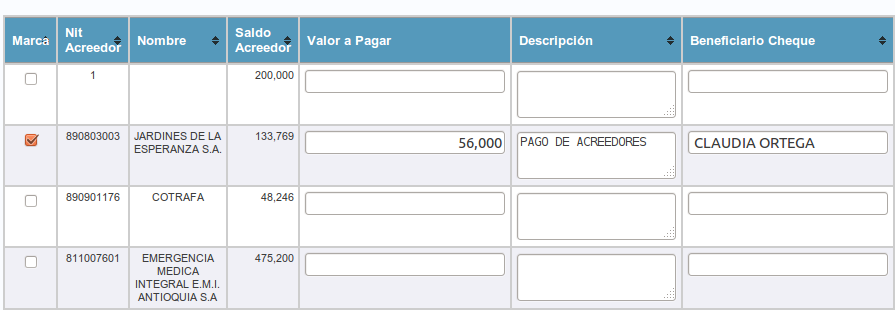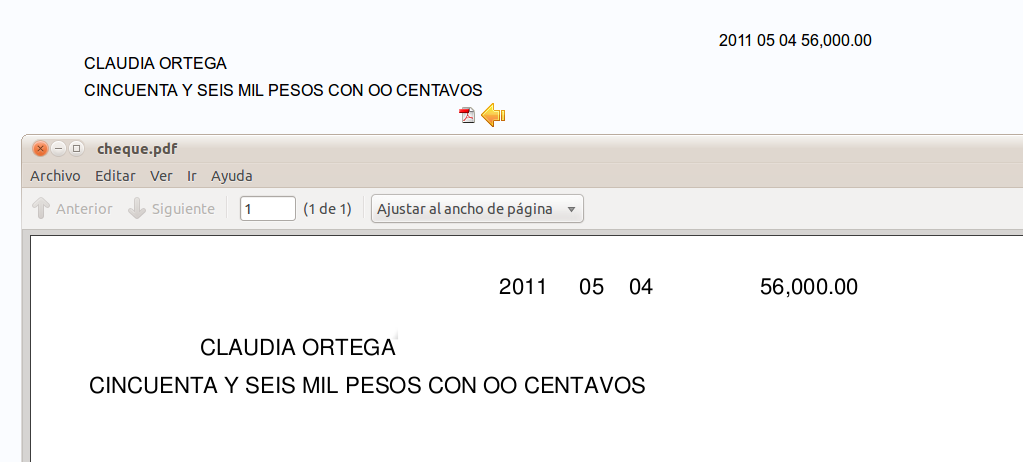EMISIÓN DE PAGOS
Esta opción le permite realizar el registro de EMISION DE PAGOS.
Para la emisión de pagos, usted encontrará la siguiente pantalla:
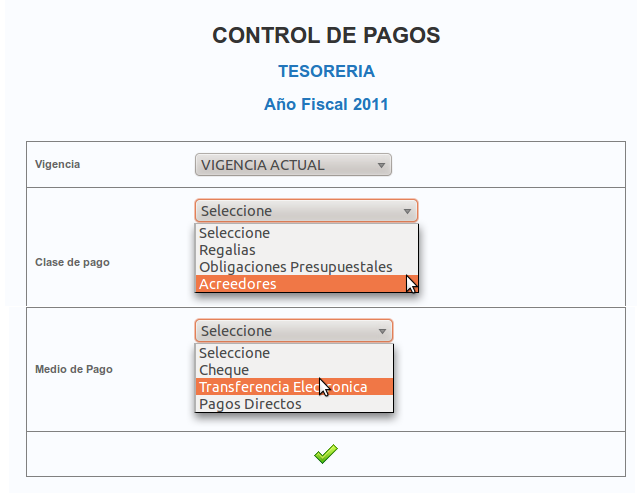
Seleccione la clase de pago y el medio de pago con el cual va a realizar este movimiento, y a continuación de clic en
el botón 
OBSERVACIONES GENERALES
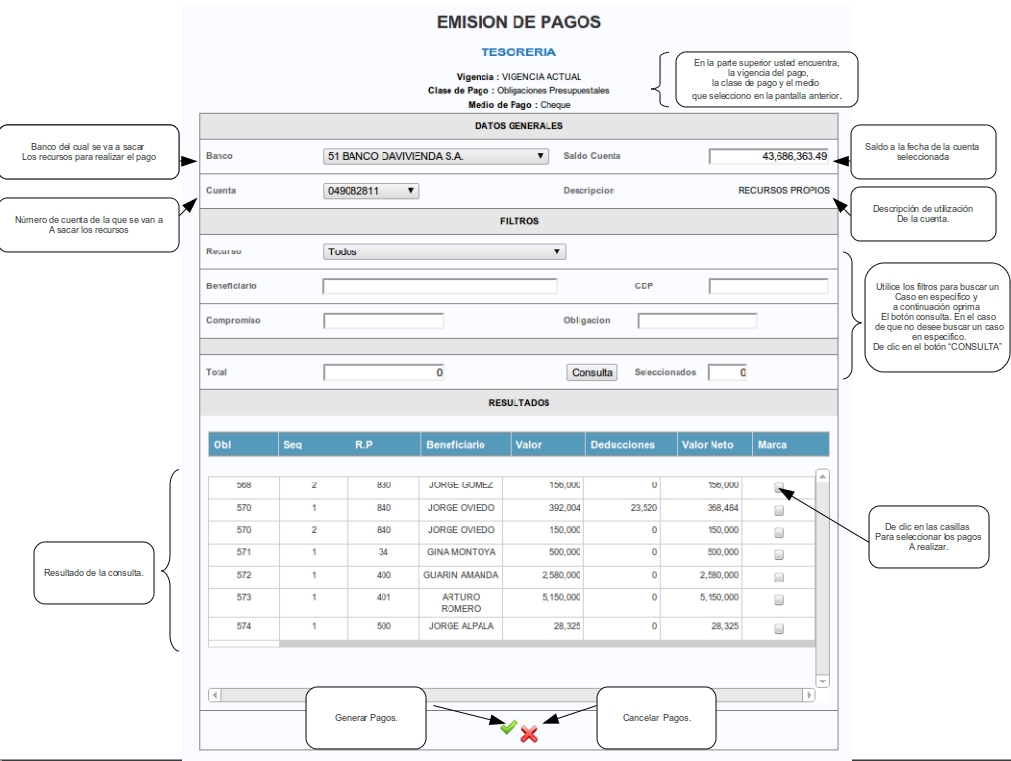
PAGO DE OGLIGACIONES PRESUPUESTALES CON CHEQUE
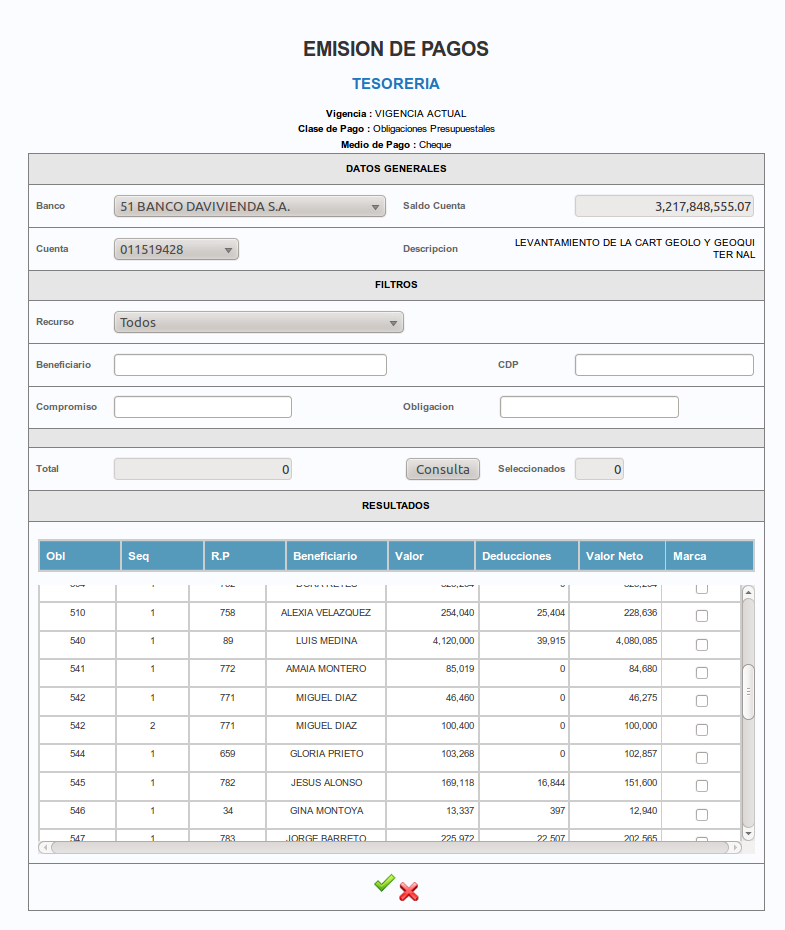
Seleccione el banco y número de cuenta de donde se van a sacar los recursos para realizar dicho pago.
si desea buscar un caso en específico utilice los filtros, y a continuación de clic en consultar.
Seleccione los pagos que desea realizar marcando las casillas que se encuentran en la columna marca.
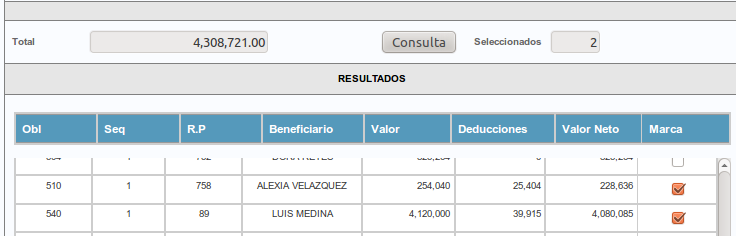
A continuación de clic en el botón  .
.
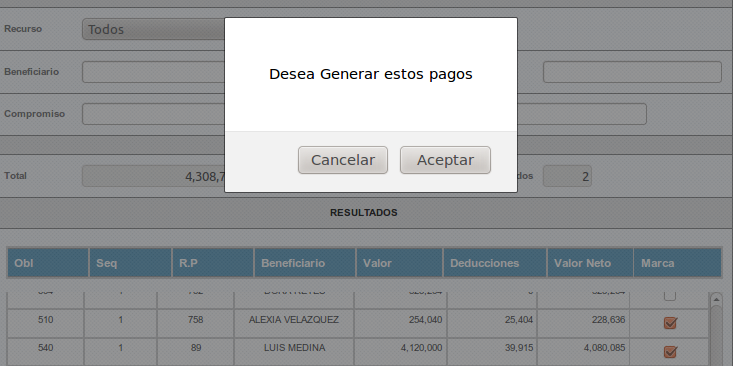
El sistema le preguntará si esta seguro de realizar este pago, de clic en el botón Aceptar.
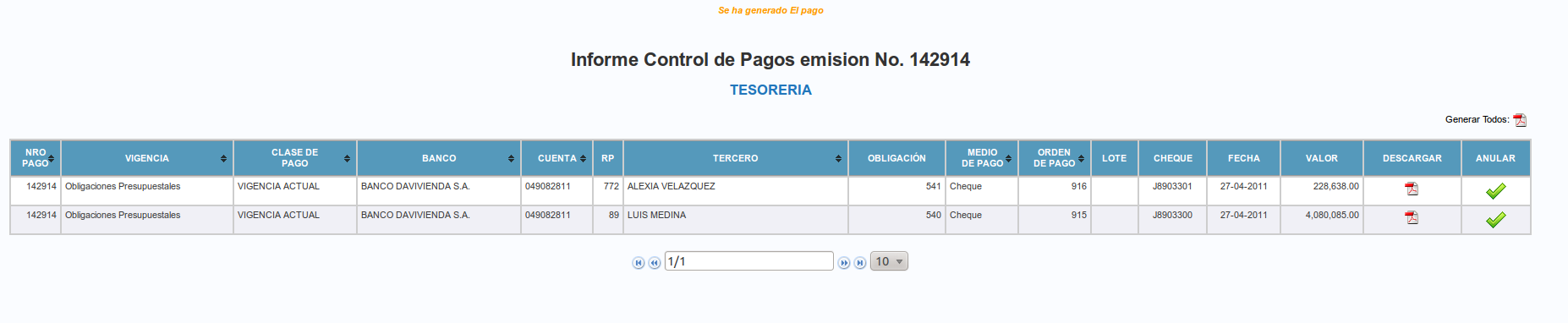
El sistema le asignará un numero de cheque a cada orden de pago. En la parte superior usted encontrará la opción Generar Todos, alli usted podra descargar los comprobantes de las ordenes de pago que han sido realizadas.
PAGO DE OGLIGACIONES PRESUPUESTALES CON TRANSFERENCIA ELECTRÓNICA
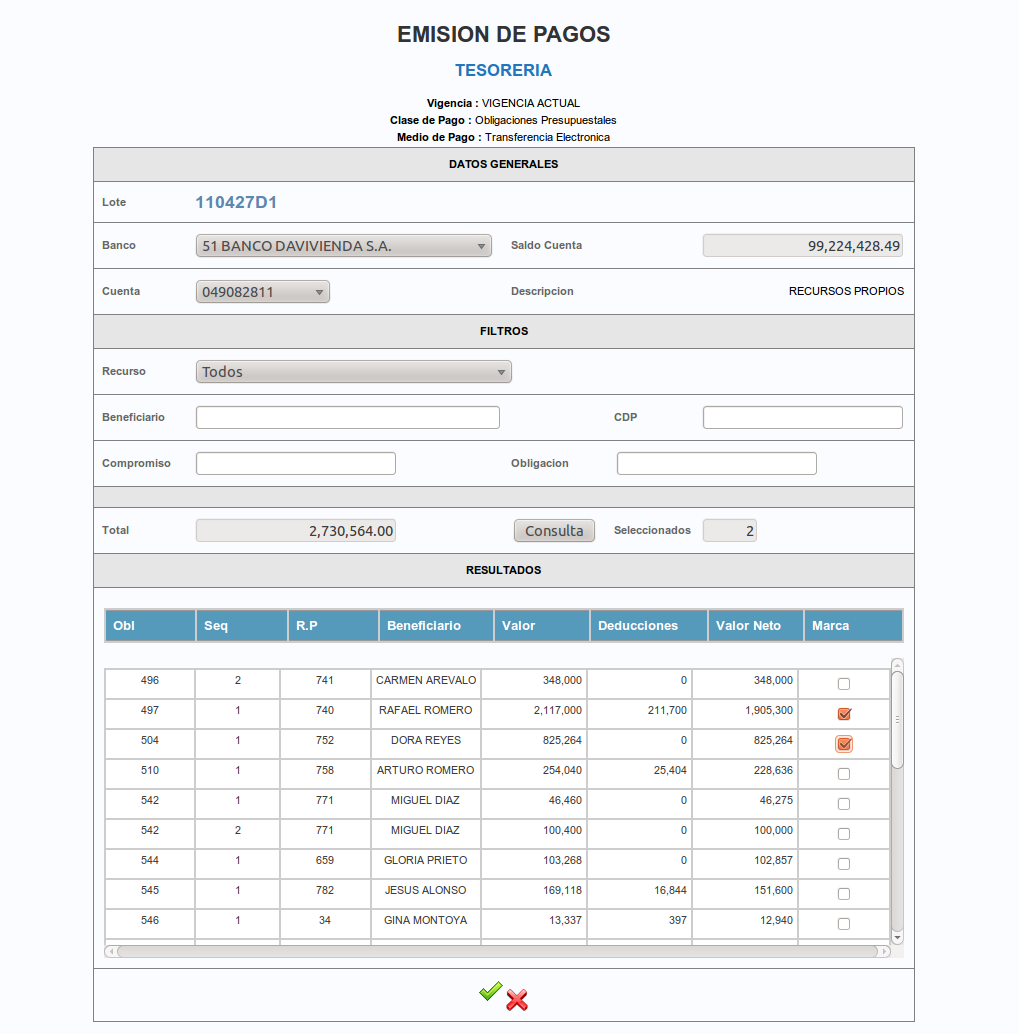
Seleccione el banco y número de cuenta de donde se van a sacar los recursos para realizar dicho pago. Al seleccionar estas dos opciones aparecerá el número de lote asignado a dicho pago.
si desea buscar un caso en específico utilice los filtros, y a continuación de clic en consultar.
Seleccione los pagos que desea realizar marcando las casillas que se encuentran en la columna marca.
A continuación de clic en el botón  .
.
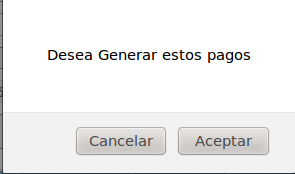
El sistema le preguntará si esta seguro de realizar este pago, de clic en el botón Aceptar.

PAGO DE OGLIGACIONES PRESUPUESTALES CON PAGO DIRECTO
Se ejecuta el mismo proceso que los casos anteriores, la diferencia es que este no genera ningúna información adicional como se presenta en los casos anteriores.
OBSERVACIONES GENERALES PAGO DE ACREEDORES
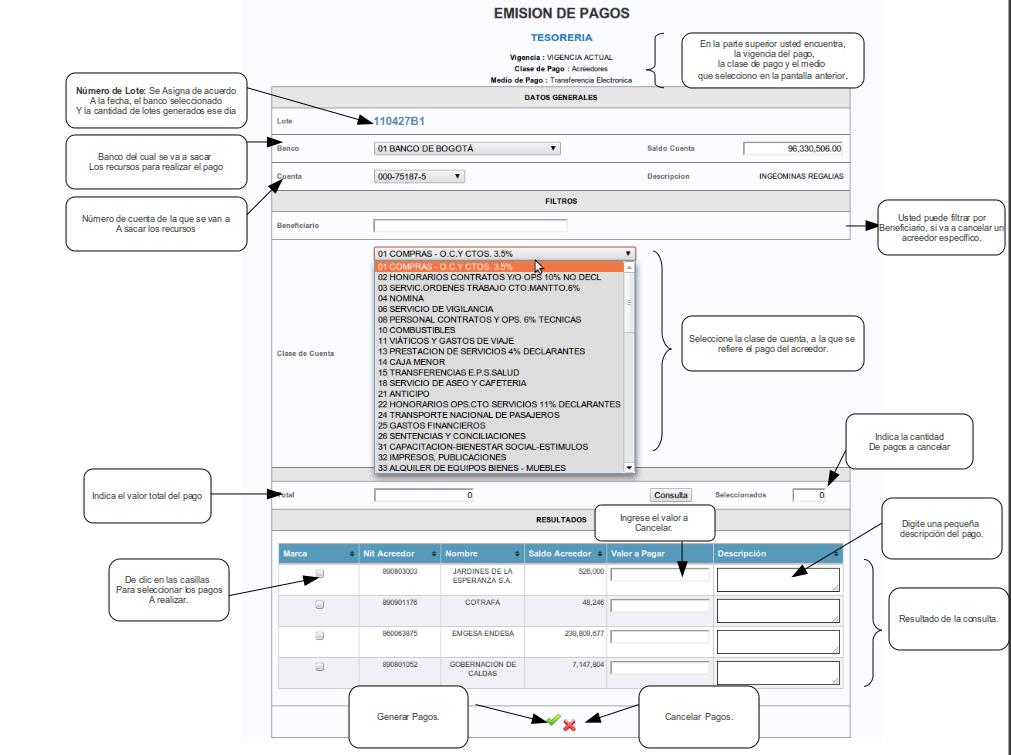
PAGO DE ACREEDORES CON CHEQUE
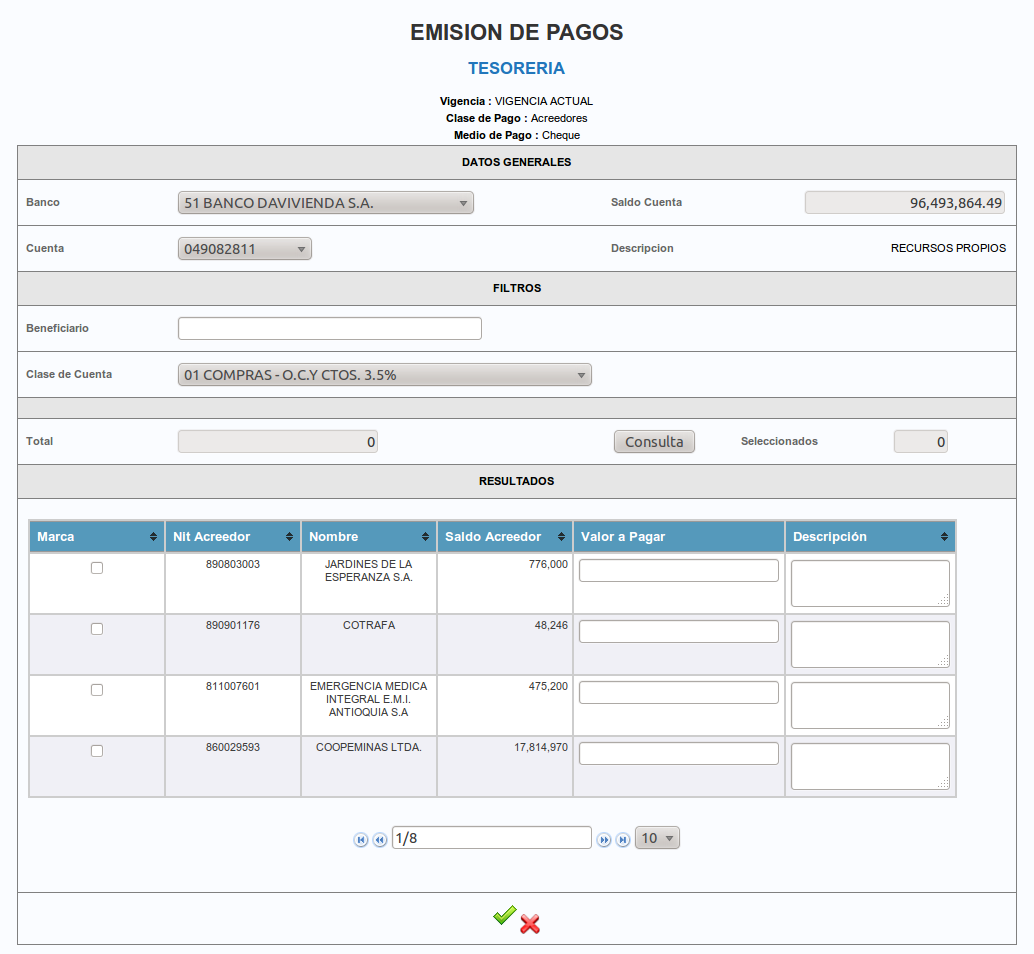
Seleccione el banco y número de cuenta de donde se van a sacar los recursos para realizar dicho pago.
si desea buscar un acreedor en especifico utilice el filtro Beneficiario, y a continuación de clic en consultar. Si no desea filtrar un acreedor solo de clic en consultar.
Seleccione los pagos que desea realizar marcando las casillas que se encuentran en la columna marca. Ingrese el valor a cancelar en la casilla de la columna Valor a Pagar, e ingrese una observación acerca del pago que esta realizando.
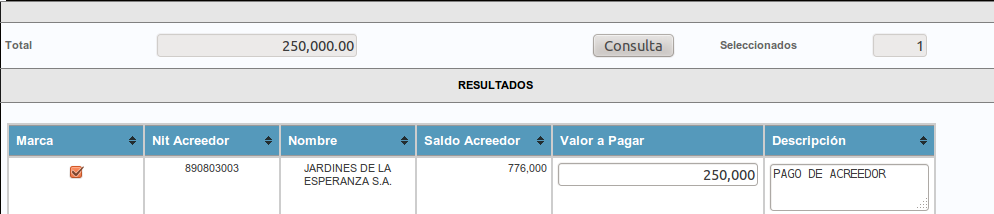
Usted podra observar en el campo Total cual es el valor a cancelar de esta emisión, y la cantidad de pagos a generar en la casilla Seleccionado.
A continuación de clic en el botón  .
.
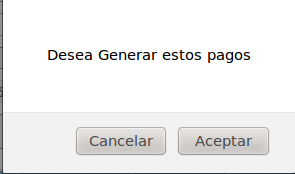
El sistema le preguntará si esta seguro de realizar este pago, de clic en el botón Aceptar.
BENEFICIARIO DE CHEQUE
Al dar clic en el botón consultar se desplegara una grilla la cual contiene en la ultima columna un campo para registrar el beneficiario del cheque.
Ingrese el nombre de el beneficiario en esta casilla. El sistema valida si esta casilla ha sido registrada y al dar clic en el link de Generar Cheque, muestra el nombre del beneficiario que ha sido ingresado, de lo contrario mostrará el nombre del acreedor. Si el nombre es ingresado en minúsculas la opción de generación de cheques tiene una validación para que al mostrar el nombre lo presente en mayúsculas.
PAGO DE ACREEDORES CON TRANSFERENCIA ELECTRÓNICA
Se ejecuta el mismo proceso con la diferencia que este le informa el lote asignado.
PAGO DE ACREEDORES CON PAGO DIRECTO
Se ejecuta el mismo proceso que los casos anteriores.
IMPRESIÓN DE COMPROBANTES DE PAGO
OBLIGACIONES
Usted podrá generar el informe de una orden específica o de toda la emisión.
Orden Específica
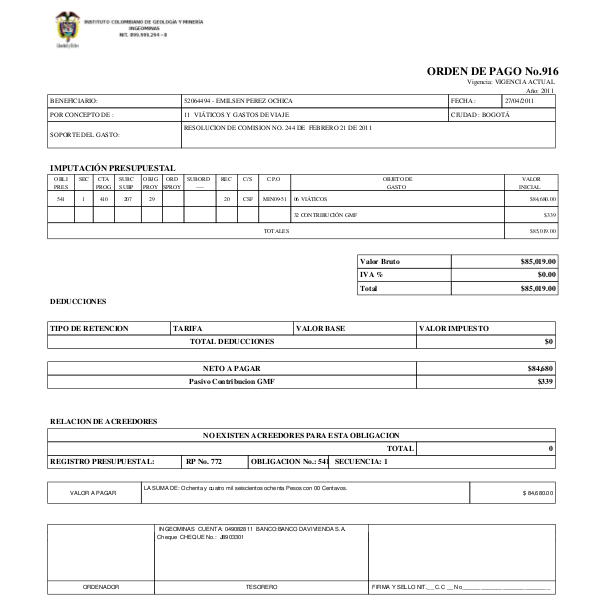
Generación de Todos
En este informe encontrará la imputación presupuestal,las deducciones y la información relacionada con el pago.
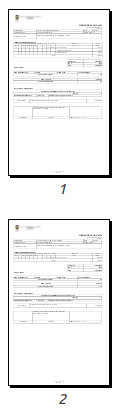
ACREEDORES
En este informe usted podrá observar los datos relacionados con el pago del acreedor detallados como se muestra a continuación:
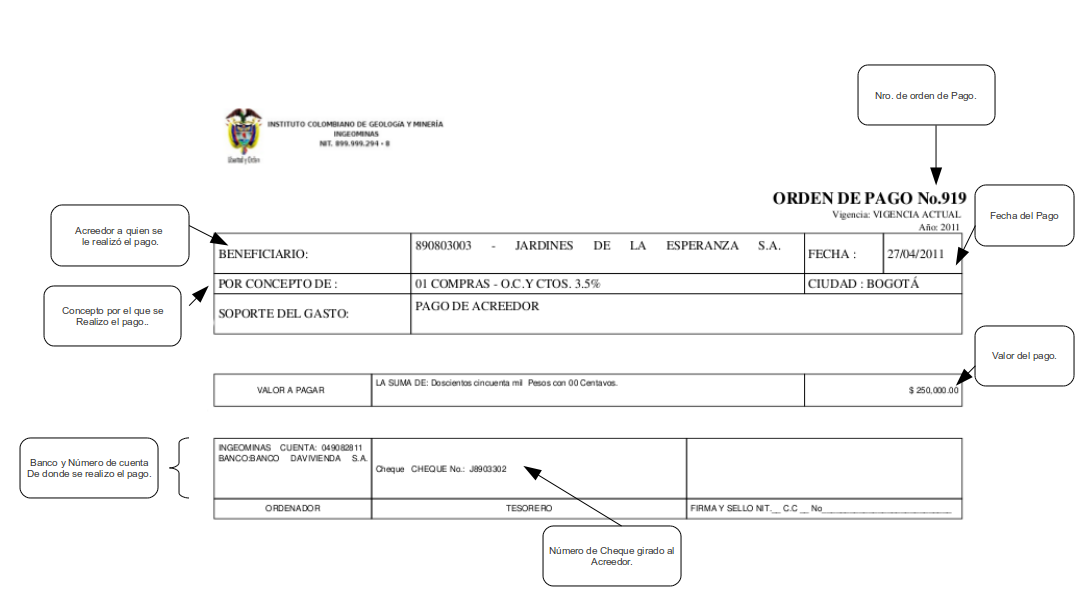
 |
Attachments (18)
- pago.png (15.1 KB ) - added by 15 years ago.
- pago1.png (35.0 KB ) - added by 15 years ago.
- pago2.png (83.0 KB ) - added by 15 years ago.
- pago3.png (20.9 KB ) - added by 15 years ago.
- pago4.png (51.4 KB ) - added by 15 years ago.
- pago5.png (46.5 KB ) - added by 15 years ago.
- pago6.png (43.3 KB ) - added by 15 years ago.
- pago7.png (10.2 KB ) - added by 15 years ago.
- pago8.png (85.0 KB ) - added by 15 years ago.
- pago9.png (7.0 KB ) - added by 15 years ago.
- pago10.png (49.0 KB ) - added by 15 years ago.
- pago11.png (73.1 KB ) - added by 15 years ago.
- pago12.png (19.0 KB ) - added by 15 years ago.
- pagos.png (139.9 KB ) - added by 15 years ago.
- pagos1.png (179.2 KB ) - added by 15 years ago.
- pago13.png (105.0 KB ) - added by 15 years ago.
- cheq.png (28.2 KB ) - added by 15 years ago.
- cheq1.png (39.2 KB ) - added by 15 years ago.
Download all attachments as: .zip